- Skaņai Blaster Z nav skaņas Windows 10 problēma parasti rodas, kamēr tiek atjauninātas Windows operētājsistēmas.
- Saderības režīma sinhronizēšana ir svarīgs aspekts, kas jums jāapsver, lai to atrisinātu.
- Lai uzreiz pārbaudītu funkcionalitāti, ņemiet vērā, ka audio problēmu novēršanas rīku pārbaude ir noderīga alternatīva.
- Šis jautājums var izraisīt arī vecā versija, tātad mēģiniet pielāgot Sound Blaster Z versiju.

- Lejupielādējiet Restoro datoru labošanas rīku kas nāk ar patentēto tehnoloģiju (patents pieejams šeit).
- Klikšķis Sāciet skenēšanu lai atrastu Windows problēmas, kas varētu radīt problēmas ar datoru.
- Klikšķis Labot visu lai novērstu problēmas, kas ietekmē datora drošību un veiktspēju
- Restoro ir lejupielādējis 0 lasītāji šomēnes.
Parasti to var izraisīt Windows operētājsistēmas skaņu problēmas, un tas parasti notiek pēc jauna atjauninājuma. Digitālās infrastruktūras atjaunošana operētājsistēmai Windows 10 neko neatšķir.
Tādējādi lietotāji bieži ziņoja, ka Sound Blaster Z nav ieslēgta skaņa Windows 10. Tas var būt iemesls dažām kodola izmaiņām, kas saistītas ar aparatūras taimeriem, ko veicis Microsoft.
Tāpēc, pēc cilvēku teiktā, ierīce ir nomocīta ar tādiem jautājumiem kā audio stostīšanās, sprēgāšana, uznākšana vai pēkšņa kanālu nomaiņa.
Ja kādreiz esat saskāries ar Sound Blaster Z audio problēmām sistēmā Windows 10, noteikti izlasiet šo rakstu. Tas noteikti būs svarīgs atbalsts jūsu problēmas novēršanai.
Ko es varu darīt, ja Sound Blaster Z sistēmā Windows 10 nav skaņas?
1. Pārbaudiet noklusējuma atskaņošanas ierīces iestatījumus
- Atvērt Vadības panelis.
- Iet uz Skaņa.

- Pārliecinies ka Skaļruņi, Sound Blaster Z ir iestatīts kā noklusējuma atskaņošanas ierīce.
2. Pārbaudiet skaņas paneļa iestatījumus
- Paskaties uz Sound Blaster Z-Sērijas vadības panelis.
- Pārliecinieties, ka Cilne Skaļruņi / Austiņas esat izvēlējies skaļruņi un stereo (2.0 / 2.1).
- Pārbaudiet skaļumu, lai tas netiktu izslēgts.
3. Atjauniniet skaņas draiveri
- Atvērt Ierīču pārvaldnieks.

- Izvērst Skaņas, video un spēļu kontrolieri.

- Klikšķiniet uz Sound Blaster audio kontrolieris.

- Atlasiet Vadītāja cilne labajā pusē.
- Klikšķiniet uz Automātiski meklēt atjauninātu draiveri programmatūru.
Skaņas sprādzienam nav skaņas problēmu, ko var izraisīt arī tā vecā versija. Tādējādi skaņas draivera atjaunināšana no datora varētu būt efektīva iespēja.
4. Atgriešanās pie iepriekšējā draivera
- Atvērt Ierīču pārvaldnieks.

- Izvērst Skaņas, video un spēļu kontrolieri.

- Klikšķiniet uz Sound Blaster audio kontrolieris.

- Atlasiet Vadītāja cilne labajā pusē.
- Klikšķiniet uz Atgriešanās vadītājs un nospiediet labi.
Visbiežāk šķiet, ka jaunākā Sound Blaster Controller Audio draivera instalēšana var izraisīt mūsu iesniegto problēmu. Atgriežoties pie iepriekšējā draivera, problēma jāatrisina.
5. Instalējiet jaunāko skaņas draiveri saderības režīmā
- Ar peles labo pogu noklikšķiniet uz Sound Blaster Z draiveris un atlasiet Rekvizīti.

- Noklikšķiniet uz Cilne Saderība.

-
Zem Saderības režīms, klikšķis Palaidiet šo programmu Windows saderības režīms.

- Atlasiet lejupvērsto bultiņu un pēc tam izvēlieties Vadītāja Windows versija.
- Klikšķiniet uz labi un instalējiet draiveri.
Pat ja, kā minēts iepriekš, problēma jāatrisina, pārejot atpakaļ uz iepriekšējo draiveri, jums vajadzētu apsvērt arī jaunākā skaņas draivera instalēšanu saderības režīmā.
6. Palaidiet audio problēmu novēršanas rīku
- Nospiediet Windows taustiņš + Isaīsne atvērt Iestatījumi.
- Iet uz Atjaunināšana un drošība.

- Kreisajā pusē atlasiet Problēmu novēršana, tad paskatieties labajā pusē un dodieties uz Papildu problēmu novēršanas rīki.

- Zem Piecelties un skriet, atlasiet Audio atskaņošana.

- Klikšķiniet uz Palaidiet problēmu novēršanas rīku.
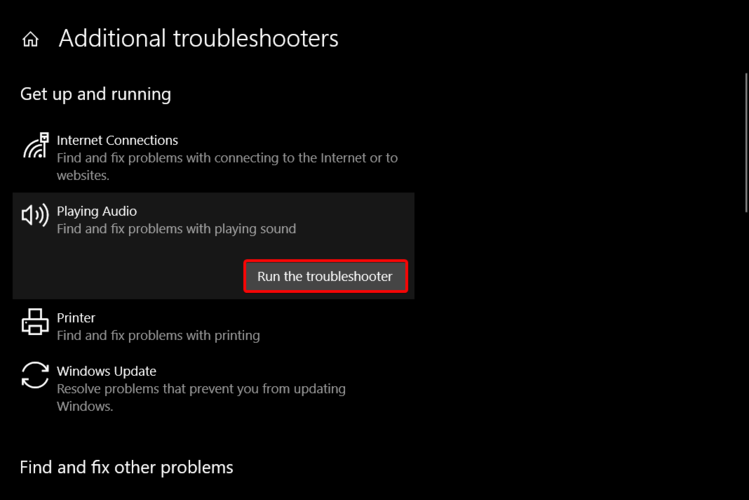
- Ja tiek atrasti kādi jautājumi, atļaujiet audio pakalpojumu novēršanas problēmu novēršanas rīks.
Šī opcija palīdzēs jums izveidot skaidru redzējumu par skaņas problēmu novēršanas rīkiem labi sakārtotā sarakstā.
Šīs bija mūsu ieteiktās iespējas, kas noteikti palīdzēs jums novērst Sound Blaster Z audio problēmas sistēmā Windows 10. Kā pamanījāt, ir diezgan daudz iespēju, kuras varat viegli izmantot.
Jūs vienmēr varat pārbaudīt pilnu rokasgrāmatu, kas saistīta ar skaņas problēmas sistēmā Windows 10. Tādējādi jūs vairs neuztraucieties par šo kaitinošo problēmu.
Nekautrējieties dalīties savās domās ar mums, izmantojot zemāk esošo komentāru sadaļu. Mēs labprāt dzirdētu jūsu viedokli.
 Vai jums joprojām ir problēmas?Labojiet tos ar šo rīku:
Vai jums joprojām ir problēmas?Labojiet tos ar šo rīku:
- Lejupielādējiet šo datora labošanas rīku novērtēts kā lielisks vietnē TrustPilot.com (lejupielāde sākas šajā lapā).
- Klikšķis Sāciet skenēšanu lai atrastu Windows problēmas, kas varētu radīt problēmas ar datoru.
- Klikšķis Labot visu lai novērstu problēmas ar patentēto tehnoloģiju (Ekskluzīva atlaide mūsu lasītājiem).
Restoro ir lejupielādējis 0 lasītāji šomēnes.
